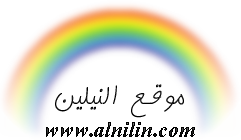10 مميزات خفية قد لا تعرفها عن الـ “واتس آب”

رغم أن تطبيق “واتس آب” لم يمر على إنشائه 10 سنوات بعد – أُطلق في فبراير عام 2009- إلا أنه حقق انتشارًا كبيرًا، ووصل عدد مستخدميه إلى نحو مليار مستخدم عام 2016.
يرجع هذا الانتشار جزئيًا إلى بساطة التطبيق وسهولة استخدامه، حتى بالنسبة لأولئك الذين لا يستطيعون التعامل مع التكنولوجيا.
ويحتوي التطبيق على العديد من المميزات الخفية التي قد لا يعرفها الكثير من المستخدمين، حتى أولئك الذين يستخدمونه بشكل يومي، وفيما يلي 10 مميزات خفية في “واتس آب” كما نشرها موقع “indy100“.
1- تعديل النص بسهولة
– كان التطبيق قد أطُلق طريقة لتعديل النص حسب الحاجة، وذلك باستخدام الرموز، فإذا أراد الشخص مثلاً أن يجعل الجملة بخط عريض “bold“، فعليه إضافة نجمة قبل الجملة وبعدها.
– لم يستخدم كثيرون هذه الطريقة بسبب صعوبة تذكر الاختصارات اللازمة لتعديل النص.
– لذلك أطلق التطبيق طريقة أكثر سهولة، من خلال تحديد النص المُراد تعديله، والضغط على أيقونة النقاط الثلاث في شريط الأدوات (على الأندرويد) في الأعلى، واختيار نوع الخط بسهولة.
2- مؤشر قراءة الرسائل الأزرق
– يمكن معرفة الوقت المحدد الذي قام فيه الطرف الآخر بقراءة الرسالة، دون متابعة تحول المؤشر إلى اللون الأزرق كل دقيقة.
– من خلال الضغط على الرسالة، ثم النقر على علامة “المعلومات” في الأعلى، وبذلك يعرف المستخدم وقت استلام الرسالة ووقت قرائتها.
3- جعل الدردشة الجماعية صامتة
– من خلال فتح الدردشة ثم الضغط على اسم المجموعة، لإظهار معلومات المجموعة”Group info“.
– يوفر ذلك عدة خيارات لجعل الدردشة صامتة لـ 8 ساعات، أو أسبوع أو عام.
4- حفظ البيانات عند توفر الـ “واي فاي”
– يمكن توفير الأموال بالتحكم في الصور والبيانات التي يتم تحميلها تلقائيًا عبر التطبيق.
– يتم ذلك من خلال الذهاب إلى الإعدادات، ثم اختيار “استخدام البيانات”، ثم النقر على “تحميل البيانات تلقائيًا”، والضغط على “عند استخدام البيانات المتنقلة”.
– ومن خلال ذلك يمكن تحديد أو إلغاء البيانات التي يريد المستخدم تحميلها، ويمكن فعل الشيء نفسه مع “الواي فاي” للتحكم في البيانات على الهاتف.
5- إيقاف تحميل الصور تلقائيًا
– يمكن ذلك عبر إيقاف “حفظ الوسائط الواردة” في إعدادات الدردشة، وبهذه الطريقة يمكن اختيار الصور التي يريد المستخدم الاحتفاظ بها في هاتفه.
6- وضع نجمة على الرسائل المهمة
– صار من السهل على المستخدم العثور على أي رسالة هامة من خلال النقر عليها، لتظهر أيقونة “النجمة” في الأعلى، وبالضغط على النجمة يتم تمييز الرسالة.
– ويمكن لمستخدمي “أندرويد” العثور على هذه الرسالة من خلال “starred message” في أيقونة النقاط الثلاث.
7- استخدام التطبيق على الكمبيوتر مباشرة
– يتم ذلك من خلال زيارة موقع ” web.whatsapp.com” عبر الكمبيوتر، وفتح البرنامج على الهاتف المتصل بالإنترنت.
– كما ويتطلب ذلك فتح الإعدادات واختيار ” WhatsApp Web“، ثم توجيه كاميرا الهاتف إلى الكمبيوتر لمسح الكود ” QR” الظاهر على شاشة الكمبيوتر.
8- البحث عن الدردشات الجماعية من خلال اسم فرد
– عادة ما يكون اسم الدردشة الجماعية طويل، مما يُصعب عملية إيجاد دردشة مر عليها وقت، لكن يمكن بسهولة في هذا التطبيق البحث عن دردشة من خلال البحث باسماء أشخاص كانوا مشاركين بها.
9- تذكر الرد على الرسائل
– في بعض الأحيان ينسى المستخدم أن يرد على بعض الرسائل، ومن أجل أن يتذكر ذلك يمكن أن يضغط على الرسالة، وينقر على أيقونة النقاط الثلاث بنظام الأندرويد، ويختار ” “Mark unread.
– سيؤدي ذلك إلى وضع علامة خضراء بجوار الرسالة، لتذكير المستخدم بالرد.
10- نقل الرسائل المفضلة إلى أعلى
– من خلال الضغط المتواصل على الرسالة، والنقر على أيقونة “الدبوس” في الأعلى بنظام الأندرويد، مما ينقل المحادثة إلى أعلى التطبيق.
مزمز